Poza dvs. de profil este unul dintre primele detalii pe care ceilalți utilizatori le observă atunci când vă vizitează profilul Instagram. Mulți își vor forma o primă impresie conform imaginii, motiv pentru care a avea o imagine uluitoare este esențial. Daca nu crezi ca cel actual este la zero, este timpul sa il schimbi. Dar cum mai exact poți face asta?
În această intrare, vă vom oferi un ghid pas cu pas despre schimbarea imaginii de profil Instagram.
Cuprins
Cum să-ți schimbi poza de profil Instagram?
Schimbarea imaginii de profil pe Instagram este destul de simplă:
Cum să-ți schimbi poza de profil Instagram pe iPhone?
Nu ar trebui să vă fie greu să vă schimbați fotografia de profil pe un iPhone:
- Lansați Instagram și apăsați pe simbolul profilului.
- Apăsați butonul „Editați profilul” de lângă imaginea de profil.
- Alegeți opțiunea „Schimbați fotografia de profil” din partea de sus a ecranului.
- Faceți o fotografie nouă sau selectați una pe care o aveți deja pe dispozitiv și atingeți imaginea.
- Apăsați pe „Terminat” când sunteți mulțumit de modificările dvs. Fotografia va fi încărcată imediat.
Cum să-ți schimbi poza de profil Instagram pe Android?
Utilizatorii Android își pot schimba cu ușurință și poza de profil Instagram:

Cum să-ți schimbi poza de profil Instagram pe Windows 10?
Modificarea imaginii de profil Instagram se poate face și pe Windows 10:
Cum să-ți schimbi poza de profil Instagram pe Mac?
Puteți face aceiași pași atunci când vă schimbați fotografia de profil pe Mac:
- Porniți browserul și navigați la pagina de conectare a Instagram. Introduceți acreditările și treceți la pagina de pornire.
- Apăsați pictograma de profil din partea din dreapta sus a ecranului și selectați opțiunea „Profil”.
- Faceți clic pe imaginea de profil și veți vedea o fereastră pop-up. Alegeți „Încărcați o fotografie”.
- Răsfoiți computerul pentru imaginea perfectă și apăsați „Deschidere” după ce ați localizat-o și selectat-o.
- Imaginea va fi acum încărcată ca imagine de profil.
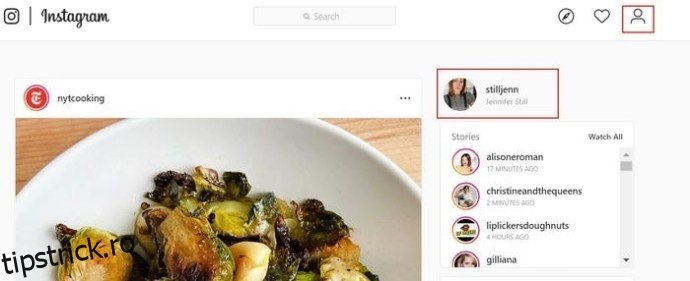
Cum să-ți schimbi poza de profil Instagram pe Chrome?
Deoarece Google Chrome este cel mai popular browser de internet, se cuvine să discutăm cum să vă schimbați fotografia de profil Instagram folosind programul nifty:
Cum să-ți schimbi poza de profil pe Instagram fără a decupa?
Din păcate, nu îți poți schimba fotografia de profil pe Instagram fără decuparea. Începând de astăzi, aplicația nu are o funcție care să vă permită să încărcați imagini la dimensiune completă.
Cum să schimbi dimensiunea imaginii tale de profil Instagram?
Modificarea dimensiunii imaginii tale de profil Instagram este, de asemenea, imposibilă. Cel mai apropiat lucru pe care îl puteți face este să vă redimensionați imaginea în timp ce încărcați fotografia de profil.
Întrebări frecvente suplimentare
De ce am primit o notificare despre fotografia mea de profil Instagram?
Instagram nu îți trimite notificări despre fotografia ta de profil. Prin urmare, sunt șanse să îl confundați cu altul.
Le spune Instagram oamenilor când îți schimbi fotografia de profil?
Nu, Instagram nu spune altor persoane când îți schimbi fotografia de profil. Desigur, utilizatorii vor putea să verifice noua ta imagine, dar nu vor fi avertizați direct despre schimbare.
Este timpul pentru o poză de profil atrăgătoare
Poza ta de profil Instagram joacă un rol cheie în atragerea altor utilizatori către contul tău. Schimbarea din când în când este o modalitate excelentă de a împrospăta lucrurile, iar acum știi cum să o faci. Indiferent dacă utilizați aplicația pe telefon sau pe computer, asigurați-vă că imaginea dvs. actuală nu vă împiedică să intrați în contact cu persoane noi.
De câte ori ți-ai schimbat fotografia de profil Instagram? Preferiți să faceți o nouă imagine sau să importați una de pe Facebook? Anunțați-ne în secțiunea de comentarii de mai jos.

